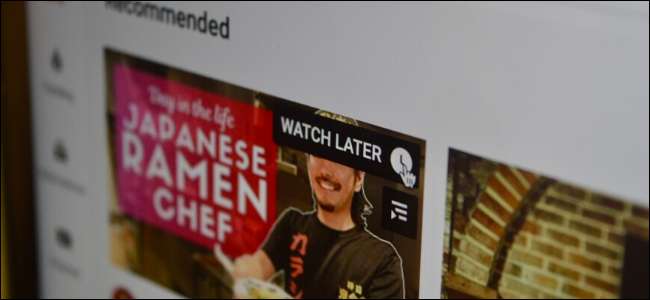
När du är surfar på YouTube , du brukar stöta på videor som du inte vill titta på just denna sekund, men du kan ta tid för dem i framtiden. Använd YouTubes Watch Later-funktion för att spara dem alla i en spellista.
Hur man använder Watch Later på webben
Du kan tänka på Se senare som en utsedd spellista. Den har en speciell plats på fliken Bibliotek och det är vanligtvis lättare att lägga till en video i Titta senare än att lägga till den i en spellista.
Du kan lägga till en video i Titta senare utan att ens öppna videosidan. Håll bara muspekaren över en videominiatyr och klicka sedan på knappen "Titta senare" (den har en klockikon).
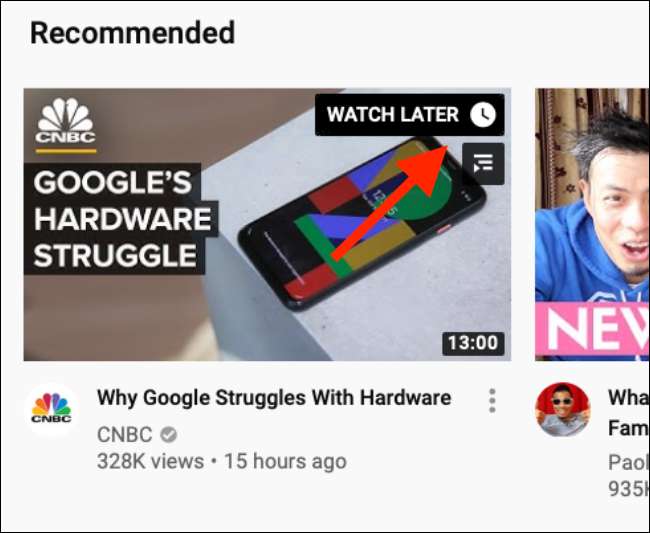
Videon läggs omedelbart till i din Watch Later-kö. Klicka på fliken "Bibliotek" från sidofältet.
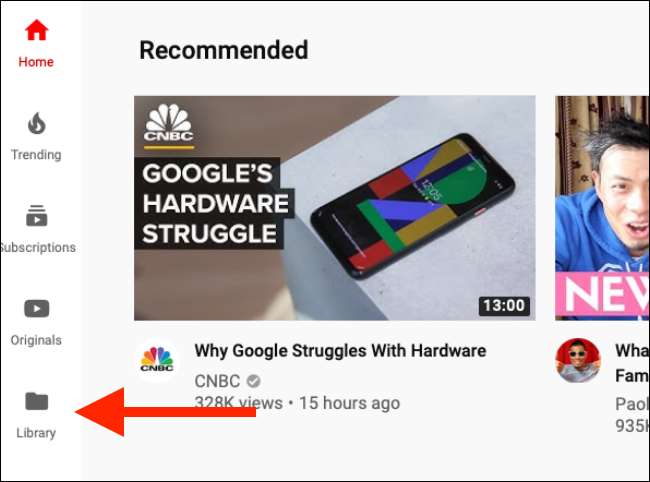
Här ser du först avsnittet "Historik". Rulla ner tills du ser avsnittet "Titta senare". Det kommer nyligen sparade YouTube-videor här. Du kan klicka på en video så kommer den att börja spelas, men detta öppnar videons sida direkt och spelar bara upp den specifika videon.
Om du vill använda funktionen Titta senare som en provisorisk kö , där du sparar videor för att titta senare hela dagen och du kommer tillbaka på natten för att titta på tre till fyra videor tillsammans, måste du klicka på knappen "Se alla" bredvid Se senare.
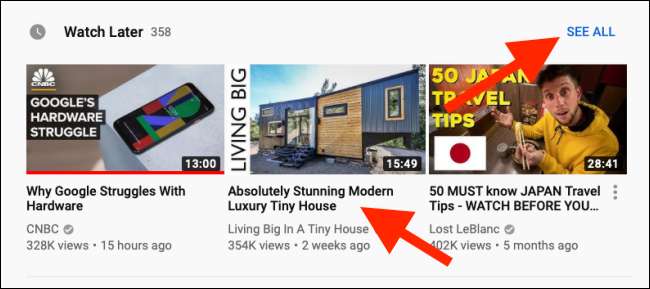
Detta öppnar spellistan Se senare. Nu kan du klicka på en video.
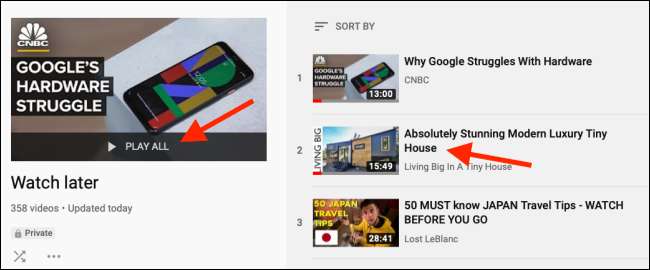
Den öppnas i spellistans vy, med spellistan dockad till höger.
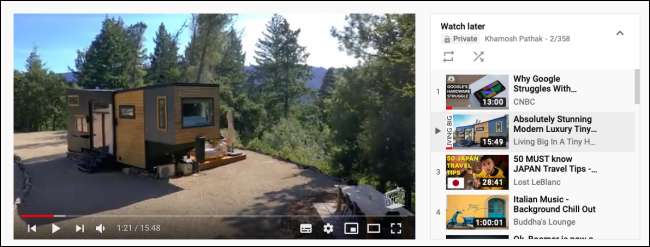
För att ordna om videor i spellistan, ta tag i ”Handle” -ikonen och flytta videon. För att radera en video från spellistan, klicka på knappen "Meny" och välj sedan alternativet "Ta bort från Titta senare".
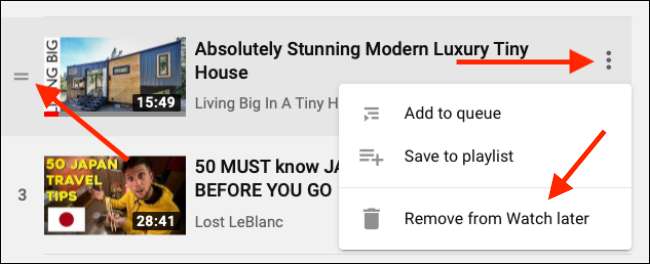
RELATERAD: Hur fungerar YouTube-algoritmen?
Hur man använder Watch Later på mobilen
Funktionen Se senare är också tillgänglig i YouTube-appen på iPhone, iPad och Android.
När du hittar en video som du vill titta senare trycker du på knappen "Meny".
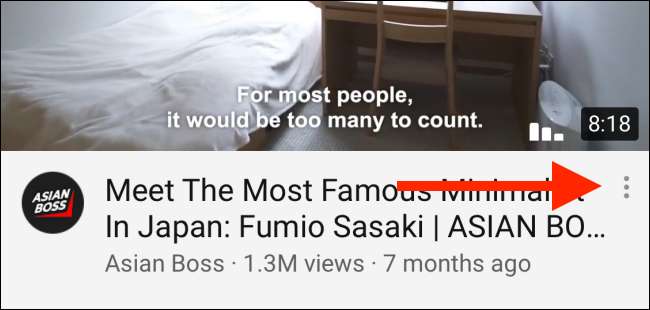
I menyn väljer du alternativet "Spara för att titta på senare".
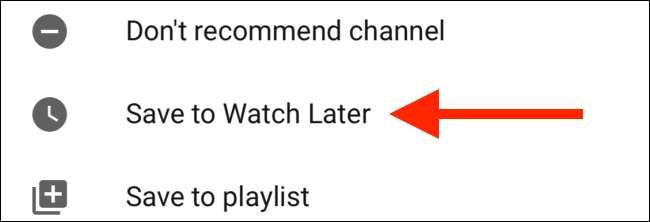
Om du redan har öppnat videon och är på videons sida trycker du på knappen "Spara".
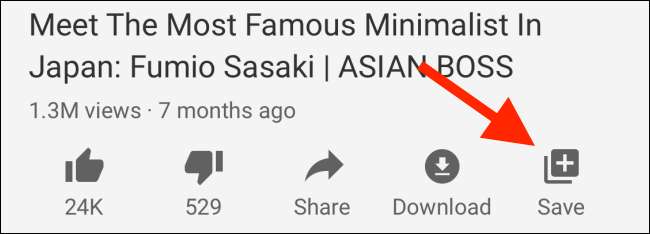
Här väljs spellistan "Se senare". Du kan välja fler spellistor om du vill.
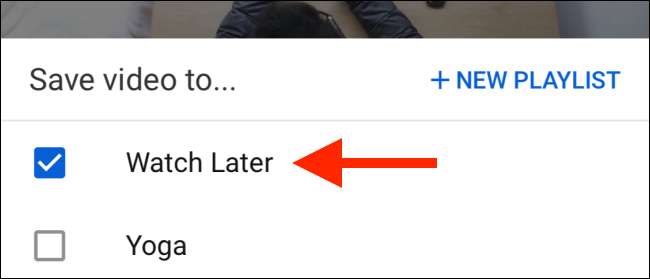
Tryck på knappen "Klar" för att slutföra åtgärden.
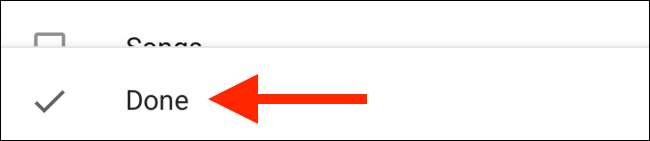
Klicka nu på fliken "Bibliotek" från det nedre verktygsfältet.
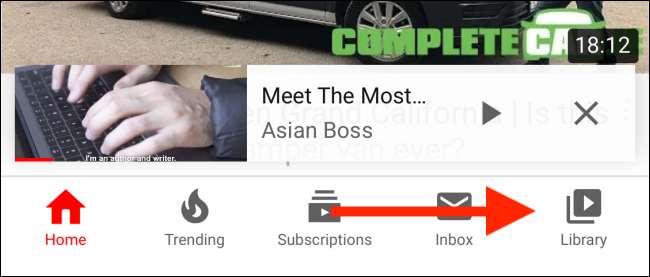
Här, rulla ner och tryck på knappen "Se senare".
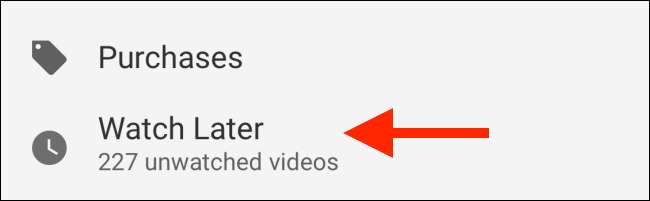
Du ser listan över videor i spellistan. Klicka på en video för att starta uppspelningen.
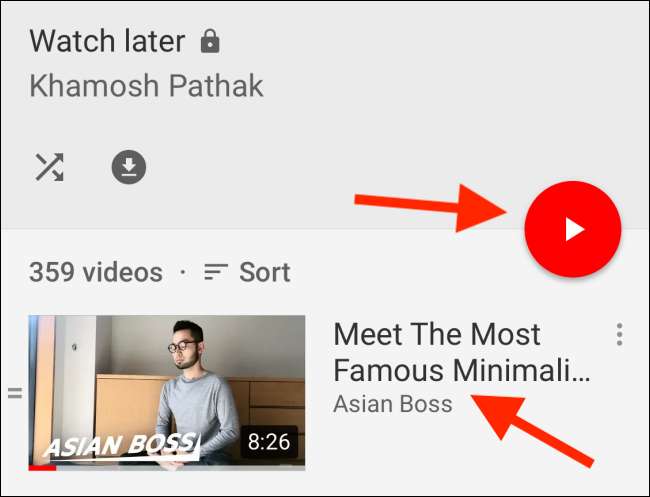
Till skillnad från webbversionen laddar Watch Later-funktionen i mobilappen spellistan direkt, så videor spelas upp efter varandra.
I avsnittet Titta senare klickar du på och drar på "Handle" -knappen för att flytta videon, eller tryck på "Menu" -knappen för alternativ.
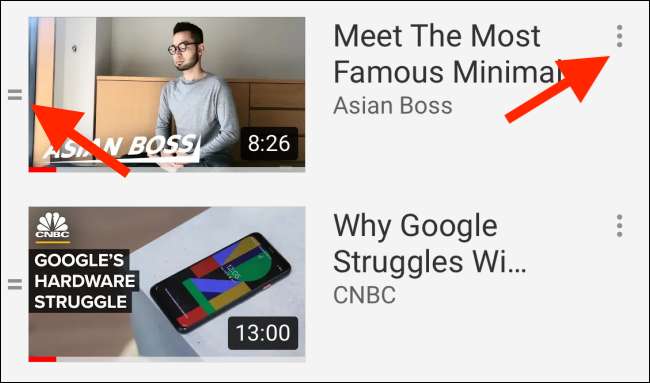
Från alternativmenyn kan du trycka på "Ta bort från Titta senare" för att ta bort en video från spellistan Titta senare.
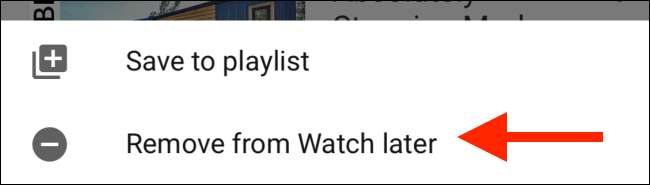
Om du är sekretessmedveten kan du använda en ny YouTube-funktion som automatiskt raderar YouTube-historiken efter en viss tidsram.
RELATERAD: Så här raderar du automatiskt din YouTube-historik







